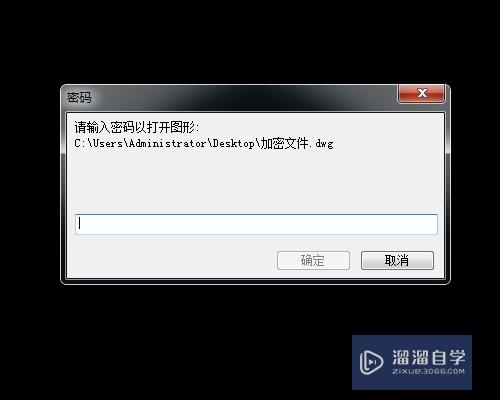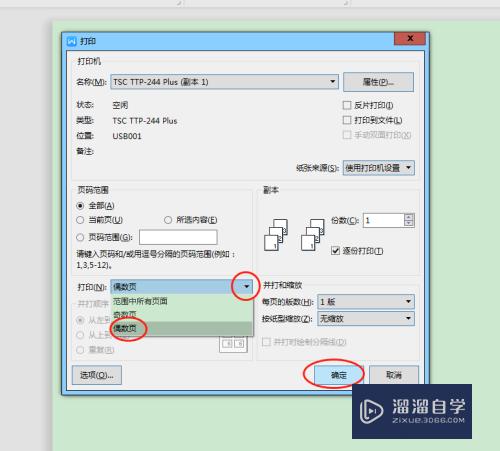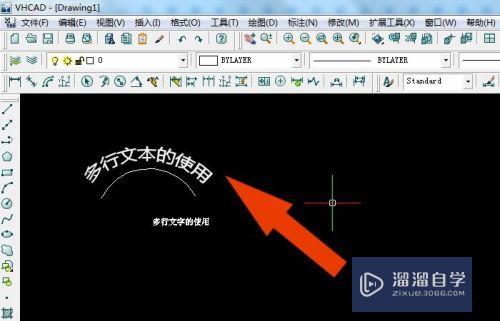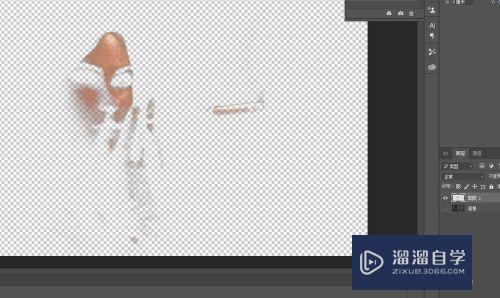CAD建筑图纸怎么设置三维显示(cad建筑图纸怎么设置三维显示模型)优质
对于CAD图纸查看也是有学问。平时所进行查看的CAD图纸基本上都是视图样式。这样所保存的内存较小。而对三维视图命令则是可以清楚的了解整个图纸的建筑图形。下面我们一起来看看CAD建筑图纸怎么设置三维显示吧!
想了解更多的“CAD”相关内容吗?点击这里免费学习CAD课程>>
工具/软件
硬件型号:戴尔灵越15
系统版本:Windows7
所需软件:CAD编辑器
方法/步骤
第1步
单击我们桌面上方中的CAD看图的图标并进行启动。随之我们则是会进入到CAD看图的操作界面。在CAD看图的操作界面中非常的简洁。
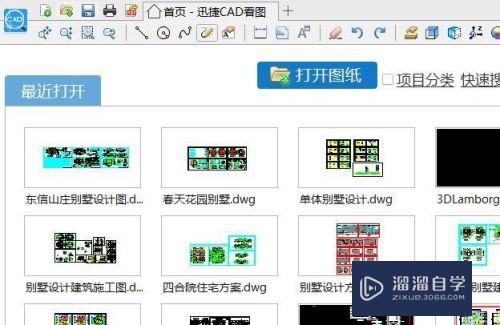
第2步
进入后我们想要设置一下图纸的打开方式。点击设置选项。在设置界面中的看图模式中将其模式更改为“完整看图”。这样就不会出现图纸打开只显示一部分内容的问题。
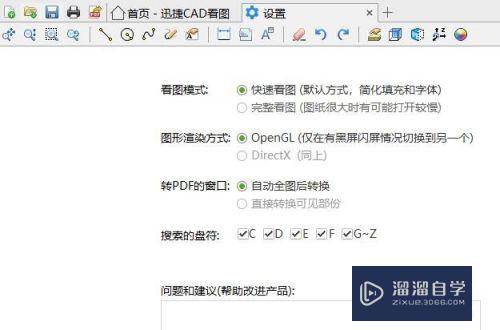
第3步
我们则是进行打开CAD图纸有两种方法:点击界面上的文件图标命令。或者我们也可以直接点击打开图纸命令。说弹出的界面中打开所需CAD图纸。
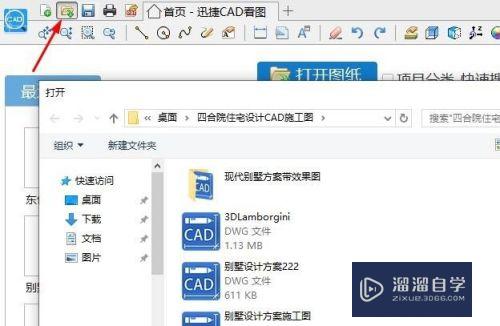
第4步
在图纸进行打开之后。我们在其界面上的进而选择缩放命令。之后则是需要点击功能栏中三维视图选项命令。之后我们则是根据着需求设置查看方向。

第5步
随后我们则是需要对CAD图纸进行保存图标。所进行查看的CAD图纸需要进行保存。方便下次再次进行查看该CAD图纸。
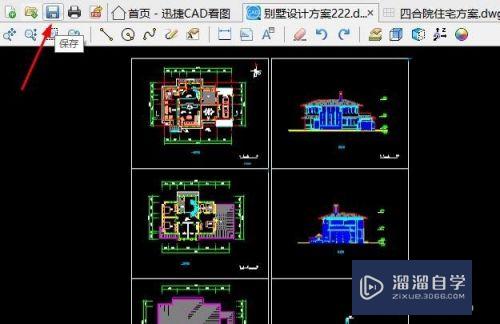
以上关于“CAD建筑图纸怎么设置三维显示(cad建筑图纸怎么设置三维显示模型)”的内容小渲今天就介绍到这里。希望这篇文章能够帮助到小伙伴们解决问题。如果觉得教程不详细的话。可以在本站搜索相关的教程学习哦!
更多精选教程文章推荐
以上是由资深渲染大师 小渲 整理编辑的,如果觉得对你有帮助,可以收藏或分享给身边的人
本文标题:CAD建筑图纸怎么设置三维显示(cad建筑图纸怎么设置三维显示模型)
本文地址:http://www.hszkedu.com/71586.html ,转载请注明来源:云渲染教程网
友情提示:本站内容均为网友发布,并不代表本站立场,如果本站的信息无意侵犯了您的版权,请联系我们及时处理,分享目的仅供大家学习与参考,不代表云渲染农场的立场!
本文地址:http://www.hszkedu.com/71586.html ,转载请注明来源:云渲染教程网
友情提示:本站内容均为网友发布,并不代表本站立场,如果本站的信息无意侵犯了您的版权,请联系我们及时处理,分享目的仅供大家学习与参考,不代表云渲染农场的立场!